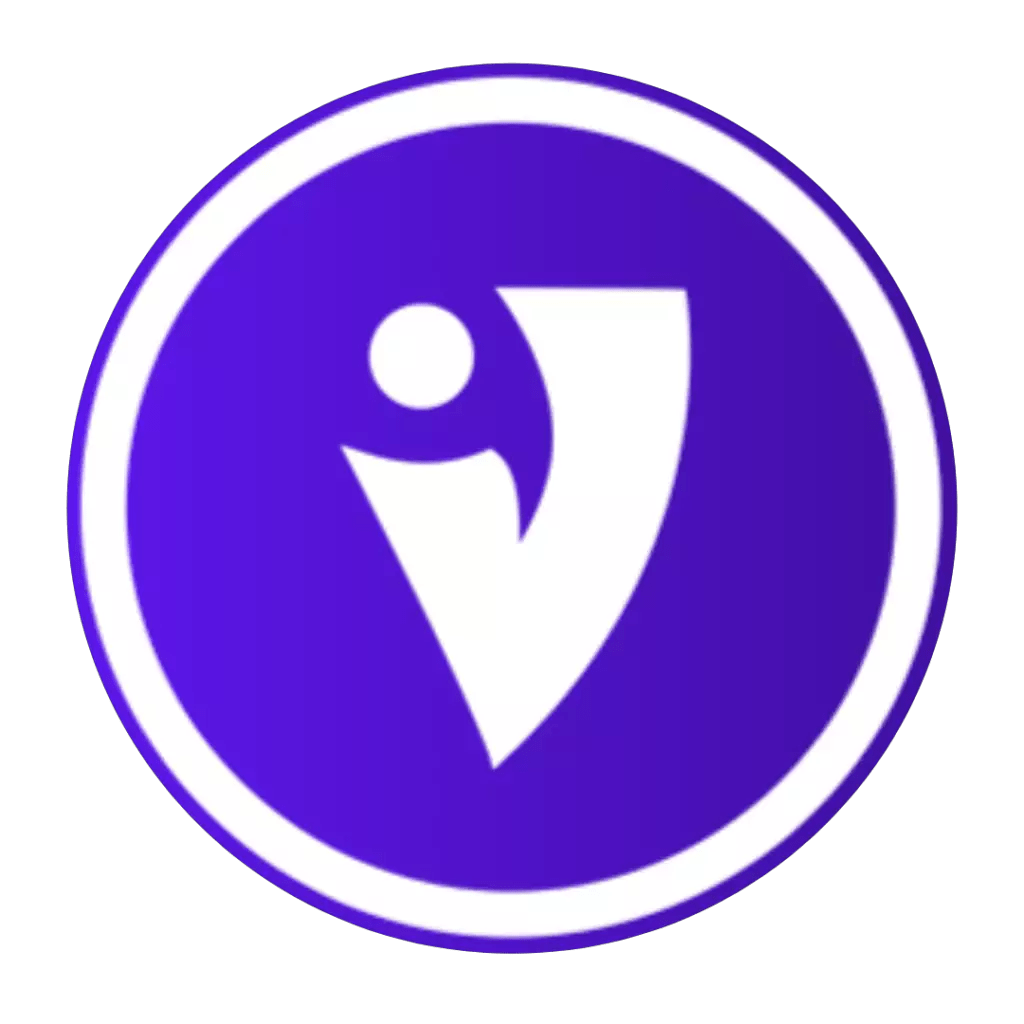Como realçar informações no Excel com a formatação condicional: 5 passos simples
Você tem planilhas de Excel que estão começando a ficar repletas de dados, mas precisa visualizar informações específicas rapidamente ali no meio.
Essas informações te darão a capacidade de analisar situações com mais agilidade e precisão, facilitando imensamente seu trabalho.
A boa notícia é que realçar informações conforme os critérios que você precisa é muito fácil no Excel, utilizando uma função chamada “formatação condicional”.
Você pode utilizá-la com poucos cliques e, assim, deixar comandos ativados para que tudo aconteça automaticamente quando novos dados forem adicionados.
Basta seguir os passos abaixo e aplicar o que for da sua necessidade, ou preferência quanto à formatação condicional no Excel.
1. Utilize a função “formatação condicional” da guia inicial
Selecione o intervalo de células, a tabela, ou a planilha para aplicar a função. Na guia inicial, clique na opção formatação condicional.

2. Escolha como você quer que seus dados sejam realçados, com quais critérios
Acesse o menu de opções, escolha a regra de realce que você deseja. Aqui, por exemplo, vamos escolher números maiores do que 100, então vamos clicar em “é maior do que…”

É possível escolher também a cor do realce na formatação condicional no Excel. Selecionados o critério e a cor, basta agora clicar em ok e você já terá o resultado desejado.

Resultado: Números maiores do que 100 destacados na tabela e mais fáceis de serem visualizados e contabilizados.
Agora, toda vez que você digitar números que se apliquem às regras, eles serão destacados instantaneamente.

Gostou da dica? Mostraremos outros exemplos para que você ganhe mais confiança com a formatação condicional
Utilize ícones para deixar suas tabelas de Excel com um apelo visual ainda mais didático e atrativo.
Ícones sempre foram poderosamente comunicativos, mas, nos dias de hoje, eles parecem ter encontrado ainda mais espaço, não só como complemento da comunicação das pessoas, mas como a própria comunicação em si.
Usamos emojis nas redes, por exemplo, para tornar tudo mais fácil e rápido de dizer e significar, sem precisar se esforçar muito.
Bom, usar os ícones do Excel também traz esses benefícios, mesmo quando estão acompanhados somente por números.
Aprenda abaixo como incrementar suas informações e trabalho.
Acesse novamente a guia de formatação condicional do Excel, mas, dessa vez, escolha a opção de conjunto de ícones.
Você verá diversas opções deles. Escolha o conjunto de sua preferência.

Note que no mesmo menu existe uma opção chamada “mais regras”. Ela está ali para que você utilize os ícones da forma que você realmente precisa.
Neste exemplo, optamos por colocar o número 50 como referência, na cor amarela. Tudo abaixo dele é “pior” e será representado pela cor vermelha. Tudo a partir do número 100 será “melhor” e representado pela cor verde.

Na aba de regras você também escolhe se os dados digitados por você serão encarados como números, ou como porcentagem. É importante dar atenção a este detalhe e escolher esta opção antes de digitá-los. Assim, o resultado realmente será o planejado.
Neste caso, optamos por números, mas, se tivéssemos optado por porcentagem, os ícones não corresponderiam exatamente aos números que queríamos.
Veja o resultado, incluindo uma mudança de ícone.

Se você preferir utilizar uma escala de cores, ao invés de ícones, pode mudar e fazer as mesmas escolhas entre números, porcentagens, cores e outras opções.
Confira abaixo:

Esta é a mesma regra aplicada, porém, ao invés de ícones do Excel, utiliza uma variação de três cores.

Se você não precisa de tantas cores e sim de um indicador mais simples, as barras são uma ótima opção.

Aprenda essas dicas de Excel e outras mais complexas e igualmente úteis no nosso Curso de Excel